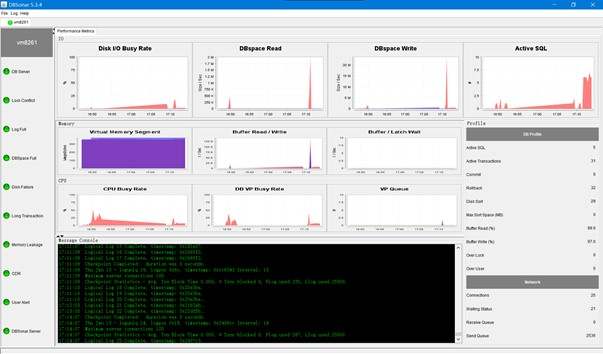作者:恋之-风景- | 来源:互联网 | 2023-09-24 23:20
一、前言
安装dbSonar前需要先完整SinoDB的安装配置,请参考相关资料进行操作。本文将围绕存储数据库与监控数据库安装在同一实例展开,如没特殊说明,所有操作均使用上一步提及的用户进行。
二、安装服务端
1. 在系统管理员模式下创建dbsonar用户,并使用informix用户组,对同组用户开放执行权限
useradd dbsonar -m -G informix
passwd dbsonar
chown :informix ~dbsonar
chmod g+rx ~dbsonar
操作完成后,应能使用informix用户查看dbsonar目录

2. 使用informix用户在监控数据库上给予dbsonar系统表的DBA权限、应用数据库的连接权限
- 假设应用数据库为demo
- 如需要监控多个应用数据库,则需要一一设置权限
dbaccess - - <
DATABASE demo;
GRANT CONNECT TO dbsonar;
DATABASE sysmaster;
GRANT DBA TO dbsonar;
DATABASE sysadmin;
grant connect to dbsonar;
EOF
操作完成后&#xff0c;应能使用dbsonar用户访问系统库和应用库
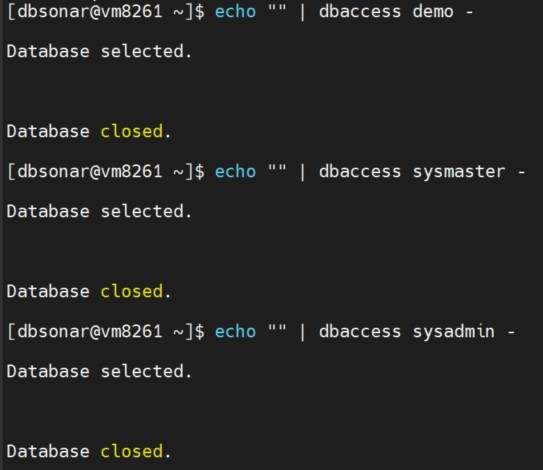
3. 设置informix用户目录的组权限
chmod g&#43;rx ~informix
操作完成后&#xff0c;应能使用dbsonar用户查看informix目录

4. 创建存储数据库使用的dbspace
- 假设该dbspace名为sonardbs
- 假设该dbspace存储路径在$INFORMIXDIR/dbs/sonardbs
touch $INFORMIXDIR/dbs/sonardbs
chmod 660 $INFORMIXDIR/dbs/sonardbs
onspaces -c -d sonardbs \
-p $INFORMIXDIR/dbs/sonardbs -s 300000 -o 0
操作完成后&#xff0c;应能在数据库中看到该dbspace
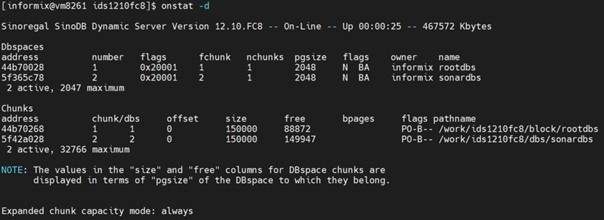
5. 使用dbsonar用户创建程序目录&#xff0c;设置组权限
- 假设程序目录为server5
mkdir ~dbsonar/server5
cd ~dbsonar/server5
gzip -dc DBSonarServer5*.tar.gz | tar -xvf -
操作完成后&#xff0c;程序目录结构应显示如下
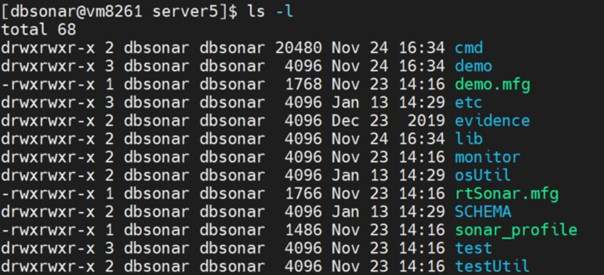
6. 在程序目录下复制已有的rtSonar.mfg&#xff0c;命名为$INFORMIXSER.mfg&#xff0c;并修改内容
REPOSITORY_DBSERVER&#61;ins60 ## 数据库实例
REPOSITORY_DBSPACE&#61;sonardbs ## 前面创建的dbspace名
REPOSITORY_DBNAME&#61;ins60_dbprobe ## 程序使用的database
REPOSITORY_HOST_IP&#61;127.0.0.1 ## INFORMIXSERVER IP&#xff08;参考SQLHOSTS&#xff09;
REPOSITORY_DBPORT&#61;1526 ## INFORMIXSERVER Port&#xff08;参考SQLHOSTS&#xff09;
7. 编辑dbsonar用户的环境变量文件
# 设置数据库环境变量
. ~informix/setenv
# 设置sonar程序的环境变量
SONARDIR&#61;~dbsonar/server5; export SONARDIR
PATH&#61;.:$SONARDIR:$SONARDIR/cmd:$PATH; export PATH
. $SONARDIR/sonar_profile
重新登录dbsonar用户&#xff0c;应能直接使用数据库相关命令

8. 在程序目录下执行getsig.exe&#xff0c;
- 将生成的out文件发送至对应邮箱申请授权
- 将邮箱回复的ctl文件上传到程序目录下
操作完成后&#xff0c;应能成功执行checkMemResult.sh
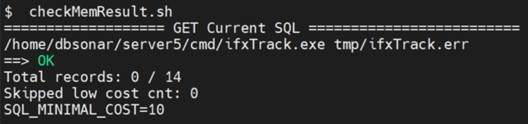
若未上传ctl文件&#xff0c;则会输出错误提示

9. 在已经设置程序环境变量的情况下&#xff0c;使用informix用户在程序目录下执行./cmd/install_alarm.sh&#xff0c;输入Y完成安装
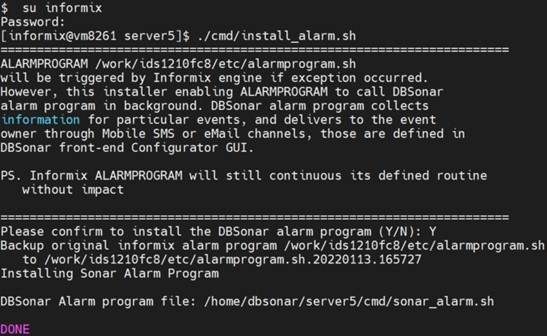
10. 切换dbsonar用户&#xff0c;在程序目录下启动程序
rtSonar.exe start
操作后应得到类似下图输出
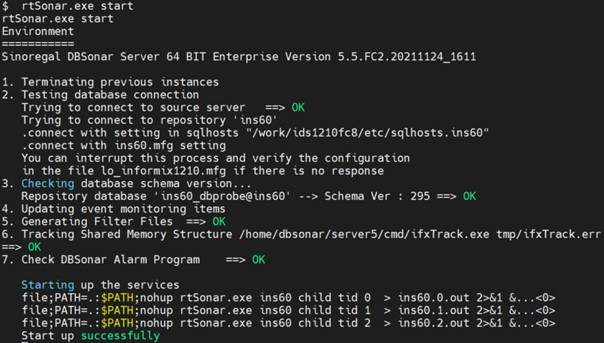
可使用以下操作确定运行正常
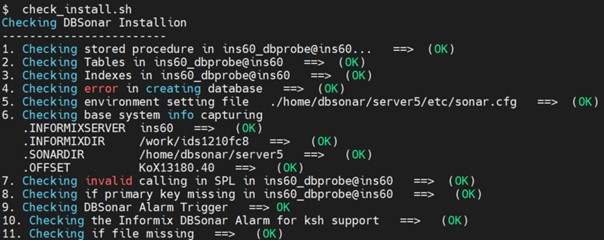
在程序目录下安装与运行demo&#xff0c;查看是否正常捕获数据
# 安装demo数据库&#xff0c;因输出较多&#xff0c;不展示运行结果
demo/create_all_db.sh
# 运行demo
demo/go
# 查看捕获情况
cmd/checkMemResult.sh
# 停止运行demo
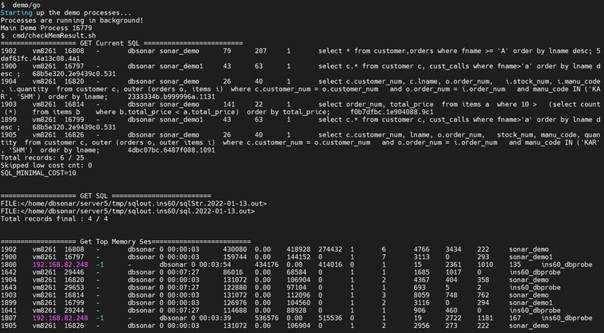
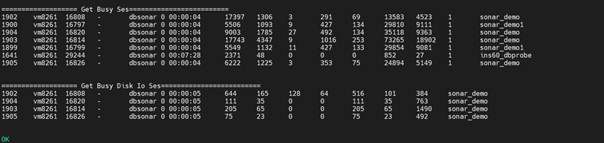
三、安装客户端
1. 安装对应版本客户端&#xff0c;
如Sinoregal_DBSonarClient5.3.4.Installer.msi&#xff0c;
安装完成后&#xff0c;应能找到以下程序
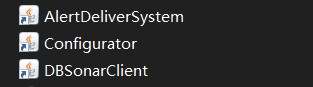
打开DBSonarClient&#xff0c;应显示如下界面
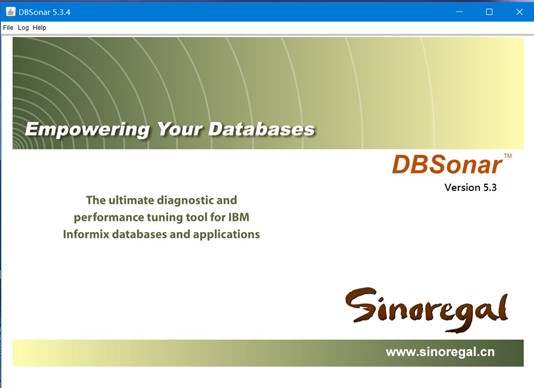
2. 依次点击 - &#xff0c;
应能弹出Server Configuration Dialog
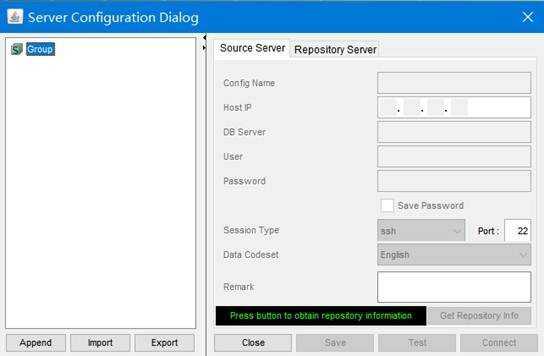
选中 后右键&#xff0c;点击提示菜单的 &#xff0c;
按照实际情况设置参数&#xff0c;
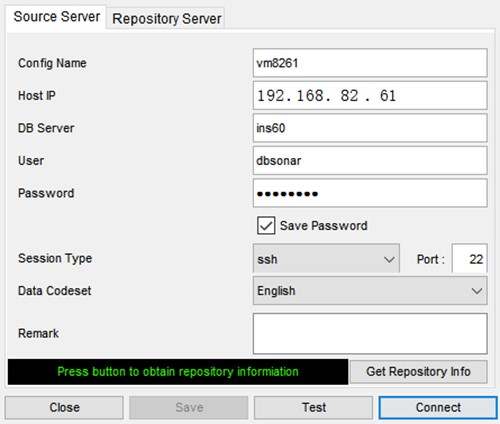
先点击 保存配置&#xff0c;
再使用 确定能连接到服务端所在主机&#xff0c;
若连接正常&#xff0c;则应显示如下信息
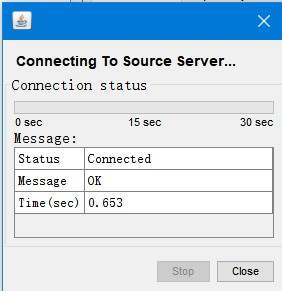
点击 &#xff0c;
将切换至 &#xff0c;应能正确获取信息
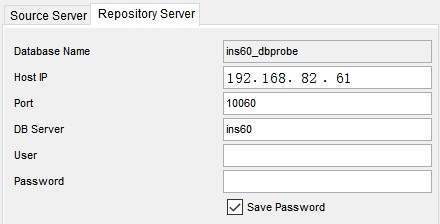
编辑 和 &#xff0c;再次 &#xff0c;
点击 &#xff0c;进入程序主界面